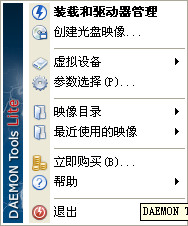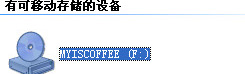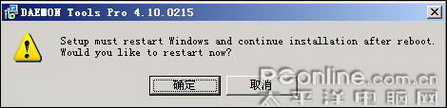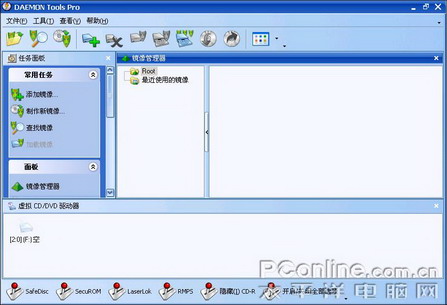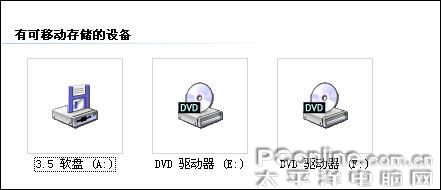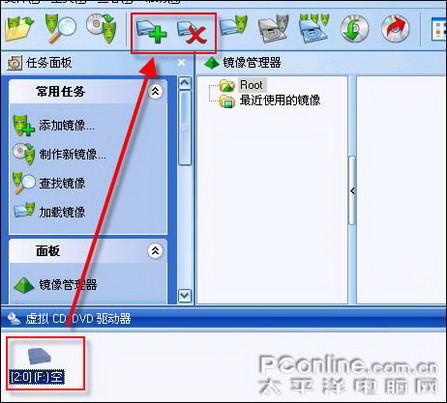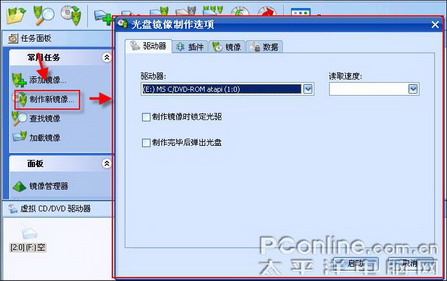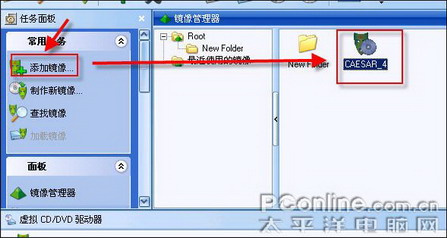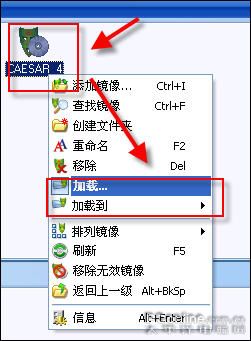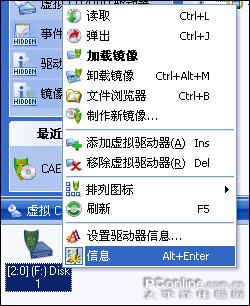Daemon(Tools加载镜像安装游戏方法)
时间:2023-03-03 09:27 来源:未知 作者:yxbao 点击:载入中...次
Daemon Tools加载镜像安装游戏方法简单过程篇: 首先下虚拟光驱Daemon Tools: 虚拟光驱(Daemon Tools)4.35.6官方绿色中文版 然后对Daemon Tools进行安装。 安装好后可以看到 右键点击该图标的DAEMON Tools Lite虚拟光驱工具. 如图 再点击装载和驱动管理。 点击出现如下图:
此时你就从这个对话框中,去找到你下载到的游戏的目录,就会发现所谓的映像文件! 游戏的映像文件格式很多种,不需要去记什么格式,只要用这个对话框去找游戏,去到下载到的游戏文件夹里, 你就会看见哪个是映像文件!若游戏只有1个映像文件,这就好办了!直接选中它,打开就是了! (强烈建议载入映像文件开始安装前,打开下载到的游戏里面附带的 安装说明 文件,正确地按照发布者说的步骤来安装最保险!) 打开它,就是载入了游戏的映像文件,一般游戏都会自动弹出安装界面让你安装, 不过如果载入了游戏的映像文件却没有任何反应,也不要慌,去打开 我的电脑, 看看光驱旁边多了个DVD驱动器 那就是游戏映像的盘了!如下图:
进行安装即可实现Daemon Tools加载镜像安装游戏的全过程.送给在找用Daemon Tools加载镜像安装游戏方法的玩家朋友. 下为Daemon Tools加载镜像安装游戏方法的虚拟光驱DAEMON Tools完全介绍: 现在的一些游戏,甚至有些软件,为了防止盗版,在使用时都需要插入光盘确认或读取资料才能正常使用,长此以往,光盘一旦损坏,就无法运行该游戏或软件了。这还不说,使用该游戏或软件时使用多久,光驱就工作多久,严重影响光驱寿命,我们可以用虚拟光驱来解决这个问题。在网上下载资源时下载到CUE、BIN、 ISO、IMG这些类型格式的文件是否无从下手呢?其实这些是光盘镜像,我们可用虚拟光驱来加载它们后就可以像插入了光盘一样使用它们了。接下来我们介绍一款流行的虚拟光驱软件(daemontools),学会了使用它,虚拟光驱及制作光盘镜像文件就难不倒你了。 我们先来弄清两个概念 虚拟光驱:虚拟光驱是一种模拟(CD-ROM)工作的工具软件,可以生成和你电脑上所安装的光驱动能一模一样的虚拟光驱,普通物理光驱可以做的事虚拟光驱一样可以做到,它的工作原理是先虚拟出一部或多部虚拟光驱后,将光盘上的应用软件以及相关结构信息镜像后存放在硬盘上,并生成一个虚拟光驱的镜像文件,然后就可以Windows95/98/NT中将此镜像文件放入虚拟光驱中来使用,所以当您日后要启动此应用程序时,不必将光盘放在光驱中,也就无需等待光驱的缓慢启动,只需要在虚拟光驱里加载光盘镜像,虚拟光盘立即装入虚拟光驱中运行,快速又方便,而且免除了不能读取光盘的故障。 光盘镜像:所谓光盘镜像文件又叫做光盘映像文件,它的存储格式和光盘文件系统相同,可以真实反映物理光盘的内容。 你可以将整张光盘或硬盘上的文件制作成光盘镜像文件。 一、DAEMON Tools的简介: DAEMON Tools是一款非常棒的虚拟光驱软件,它支持虚拟一些就有防盗版技术的光盘,最大的好处是可以把从网上下载的CUE, ISO, CCD,BWT等镜像文件虚拟成光盘直接使用,不要再把它们解开来使用了。况且不是什么镜像文件都能解压后直接使用的,比如加密防盗版光盘。 二、DAEMON Tools的安装: 运行安装程序,我们需点击下一步,同意安装协议,然后就会弹出一个对话框,要求重启电脑后继续安装,我们点击确定,就会自动重启电脑(记得保存未保存的文件先)。
要求重启电脑 重启后继续安装程序,接下来一路下一步就可以安装好DAEMON Tools了。 三、DAEMON Tools的使用: DAEMON Tools 是英文版的,如果你对英文不感冒,可以下载网友们制作的汉化补丁,这样,你就有了一个简体中文版的DAEMON Tools了。(如图2)
汉化版的DAEMON Tools主界面 安装完毕,这时你打开我的电脑,就可以看到两个光驱,其中一个为你的真实光驱,而通常靠后的那一个为DAEMON Tools虚拟出来的虚拟光驱。
两个光驱 而虚拟光驱的数目,我们可以通过主面板上的添加删除虚拟光驱按钮来增加或减少虚拟光驱的数量。虚拟光驱的数量以不超过盘符z为准。
添加删除按钮 3.1 用DAEMON Tools制作光盘镜像 我们先来看看如何制作光盘镜像。先把需要制作镜像的物理光盘插入真实光驱,然后点击主界面里的制作新镜像(如图5)
制作光盘镜像 ◆ 驱动器选项:这里需要选择你的物理光驱 ◆ 插件选项:这里需要选择你需要制作的光盘的数据格式,例如是否为音乐光盘镜像?dvd光盘镜像?数据光盘镜像?等等。采用防盗版保护的光盘还可以选择对应的防盗版模式来达到成功虚拟及使用光盘的目的。对于读取困难的光盘镜像可以选择忽略错误块(现在有些光盘为了防止盗版,特意在光盘镜像中制作一些不可读取的区块,利用忽略错误块功能可以顺利的制作这种光盘的镜像) ◆ 镜像选项:这里选择镜像名字;镜像存放的位置;在DAEMON Tools虚拟光盘管理器中的位置(方便加载光盘镜像镜像) ◆ 数据选项:这里选择是否需要压缩光盘镜像,及加载此光盘镜像是是否需要密码。 3.2 加载光盘镜像镜像 我们点击DAEMON Tools主界面里的添加镜像,然后浏览找到光盘镜像文件,点击打开就可以把光盘镜像加载到DAEMON Tools的光盘镜像文件管理器列表中。
添加光盘镜像 接着要使用该光盘镜像镜像的时候,我们在DAEMON Tools的光盘镜像文件管理器列表中找到该光盘镜像图标,然后单击鼠标右键,在弹出的菜单里选择"加载",就可以把它加载入虚拟光驱里了(相当于插入光驱)(选择"加载到"可以指定加载到哪个虚拟光驱)
加载光盘镜像 这个时候,我们在虚拟光驱中就可以看到这个光盘镜像里的文件了,接下来就好像在光驱中放入光盘一样操作就可以了。 以下选项可以在加载光盘镜像失败的时候尝试开启(用于某些防盗版的光盘镜像)
一些选项 而卸载光盘镜像(相当于弹出光盘镜像)就只需要在虚拟光驱的盘符上单击鼠标右键,在弹出的菜单里选择"卸载镜像"就可以了。
卸载光盘镜像 (责任编辑:ku987小孩) |